Πώς να διορθώσετε το σφάλμα 0xc0000017 στα Windows 10

Σφάλμα Πώς να διορθώσετε το σφάλμα 0xc0000017 στα Windows 10 εμφανίζεται κατά την ενημέρωση λογισμικού ή Windows.

Ορισμένοι χρήστες αντιμετώπισαν σφάλμα 0xc0000017 μετά την ενημέρωση του λογισμικού ή των Windows . Αυτό το σφάλμα προκαλεί τον υπολογιστή σας να μην μπορεί να εκκινήσει κανονικά και να κολλήσει σε μπλε οθόνη με το ακόλουθο μήνυμα:
Recovery
Your PC couldnt start properly
There isn’t enough memory available to create a ramdisk device.
Error code: 0xc0000017
You’ll need to use recovery tools. If you don’t have any installation media (like a disc or USB device), contact your PC administrator or PC/Device manufacturer.Τώρα, το Quantrimang.com σας προσκαλεί να αναλύσετε το σφάλμα 0xc0000017 και να βρείτε έναν τρόπο να το διορθώσετε.
Τι σημαίνει "Δεν υπάρχει αρκετή διαθέσιμη μνήμη για τη δημιουργία μιας συσκευής ramdisk";
Το "Δεν υπάρχει αρκετή διαθέσιμη μνήμη για τη δημιουργία μιας συσκευής ramdisk" μεταφράζεται στα βιετναμέζικα ως: Δεν υπάρχει αρκετή διαθέσιμη μνήμη για τη δημιουργία μιας συσκευής ramdisk. Η Microsoft εξηγεί ότι το σφάλμα 0xc0000017 παρουσιάζεται όταν η κακή μνήμη στη μνήμη RAM επισημαίνεται από το εργαλείο Boot Configuration Data των Windows.
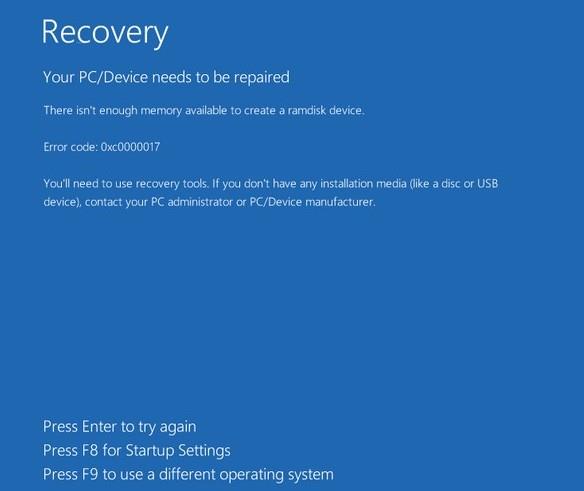
Μήνυμα σφάλματος 0xc0000017 στα Windows 10
Επομένως, εμποδίζει τη μνήμη τυχαίας πρόσβασης (RAM) να είναι προσωρινή αποθήκευση δεδομένων. Αυτός είναι ο λόγος για τον οποίο το μήνυμα σφάλματος λέει ότι δεν υπάρχει αρκετή μνήμη για τη δημιουργία μιας συσκευής ramdisk ή αποκλείει προσωρινά τον χρήστη από την ενημέρωση του λογισμικού.
Πώς να διορθώσετε το σφάλμα 0xc0000017 στα Windows 10
Επειδή δεν μπορείτε να συνεχίσετε την εκκίνηση στον υπολογιστή, θα πρέπει να πατήσετε το F8 για να ανοίξετε τις ρυθμίσεις εκκίνησης. Στις επιλογές στην οθόνη, πρέπει να επιλέξετε "Ενεργοποίηση ασφαλούς λειτουργίας με γραμμή εντολών" .
Μόλις αποκτήσετε πρόσβαση στην Ασφαλή λειτουργία , χρησιμοποιήστε το BCDEdit για να διαγράψετε κατεστραμμένα μέρη μνήμης. Το BCDEdit είναι ένα εργαλείο γραμμής εντολών για τη διαχείριση των δεδομένων διαμόρφωσης εκκίνησης (BCD). Τα βήματα είναι τα εξής:
Βήμα 1 : Ανοίξτε τη γραμμή εντολών
Βήμα 2 : Πληκτρολογήστε bcdedit /enum all και πατήστε Enter
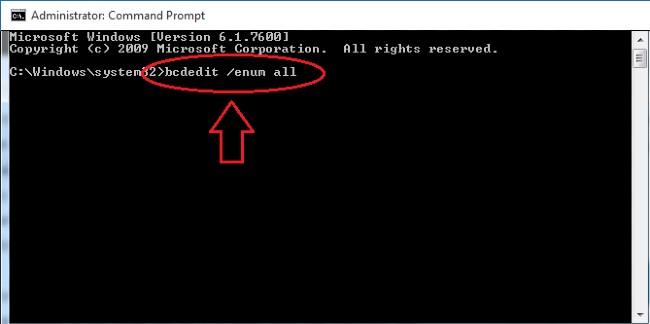
Βήμα 3 : Θα εμφανιστεί μια λίστα που περιέχει τη θέση της κακής μνήμης και μπορείτε να διαγράψετε αυτήν την κακή μνήμη
Βήμα 4 : Για να διαγράψετε κακή μνήμη, πρέπει να εισαγάγετε την εντολή bcdedit /deletevalue {badmemory} badmemorylist και να πατήσετε Enter
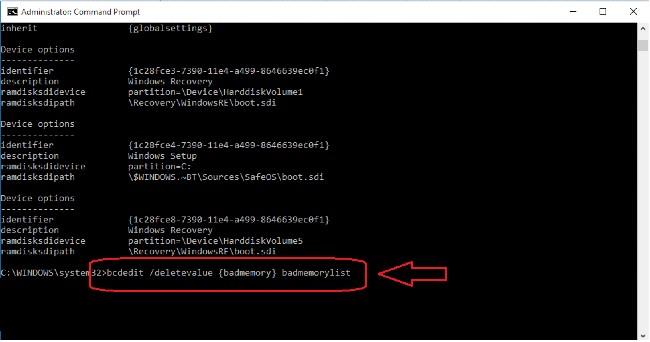
Βήμα 5 : Τώρα μπορείτε να πραγματοποιήσετε έξοδο και επανεκκίνηση του υπολογιστή σας και να ολοκληρώσετε τη διαδικασία ενημέρωσης των Windows.
Όταν διαγράφετε όλη την κακή μνήμη, τα Windows θα έχουν αρκετή μνήμη, δεν θα είναι πλέον φραγμένα και μπορούν να κάνουν επανεκκίνηση κανονικά. Η διαδικασία ενημέρωσης θα προχωρήσει επίσης όπως αναμένεται.
Ας ελπίσουμε ότι αυτός ο οδηγός από την Quantrimang θα σας βοηθήσει να διορθώσετε το σφάλμα 0xc0000017.
Η λειτουργία Kiosk στα Windows 10 είναι μια λειτουργία για χρήση μόνο 1 εφαρμογής ή πρόσβαση σε μόνο 1 ιστότοπο με επισκέπτες επισκέπτες.
Αυτός ο οδηγός θα σας δείξει πώς να αλλάξετε ή να επαναφέρετε την προεπιλεγμένη θέση του φακέλου Camera Roll στα Windows 10.
Η επεξεργασία του αρχείου hosts μπορεί να προκαλέσει αδυναμία πρόσβασης στο Διαδίκτυο εάν το αρχείο δεν τροποποιηθεί σωστά. Το παρακάτω άρθρο θα σας καθοδηγήσει να επεξεργαστείτε το αρχείο hosts στα Windows 10.
Η μείωση του μεγέθους και της χωρητικότητας των φωτογραφιών θα σας διευκολύνει να τις κοινοποιείτε ή να τις στέλνετε σε οποιονδήποτε. Συγκεκριμένα, στα Windows 10 μπορείτε να αλλάξετε το μέγεθος των φωτογραφιών ομαδικά με μερικά απλά βήματα.
Εάν δεν χρειάζεται να εμφανίσετε αντικείμενα και μέρη που επισκεφτήκατε πρόσφατα για λόγους ασφαλείας ή απορρήτου, μπορείτε εύκολα να το απενεργοποιήσετε.
Η Microsoft μόλις κυκλοφόρησε το Windows 10 Anniversary Update με πολλές βελτιώσεις και νέες δυνατότητες. Σε αυτή τη νέα ενημέρωση θα δείτε πολλές αλλαγές. Από την υποστήριξη γραφίδας Windows Ink έως την υποστήριξη επέκτασης προγράμματος περιήγησης Microsoft Edge, το μενού Έναρξη και η Cortana έχουν επίσης βελτιωθεί σημαντικά.
Ένα μέρος για τον έλεγχο πολλών λειτουργιών απευθείας στο δίσκο συστήματος.
Στα Windows 10, μπορείτε να κατεβάσετε και να εγκαταστήσετε πρότυπα πολιτικής ομάδας για να διαχειριστείτε τις ρυθμίσεις του Microsoft Edge και αυτός ο οδηγός θα σας δείξει τη διαδικασία.
Η Dark Mode είναι μια διεπαφή σκούρου φόντου στα Windows 10, που βοηθά τον υπολογιστή να εξοικονομήσει ενέργεια από την μπαταρία και να μειώσει τον αντίκτυπο στα μάτια του χρήστη.
Η γραμμή εργασιών έχει περιορισμένο χώρο και αν εργάζεστε τακτικά με πολλές εφαρμογές, μπορεί γρήγορα να εξαντληθεί ο χώρος για να καρφιτσώσετε περισσότερες από τις αγαπημένες σας εφαρμογές.









